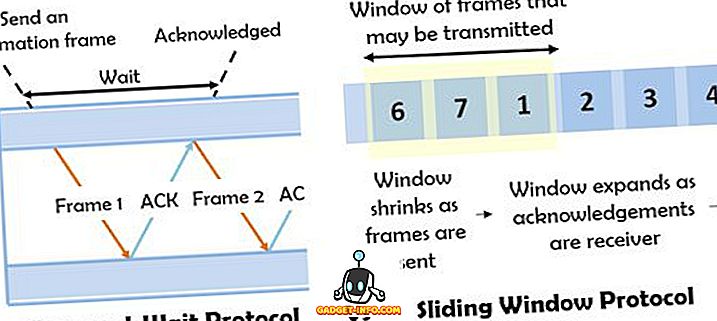Ak pridávate nový počítač do firemného prostredia, pravdepodobne budete musieť pripojiť ho k doméne. Postup je pomerne jednoduchý, pretože väčšina práce vykonáva server. Proces je takmer rovnaký pre Windows 7, Windows 8 a Windows 10.
V systéme Windows 10 existuje ďalší spôsob, ako sa pripojiť k doméne a spomeniem to na spodku. Spomeniem aj niektoré tipy na riešenie problémov, ak chýba možnosť pripojiť sa k doméne, nemôžete sa pripojiť k doméne atď.
Pripojte sa k počítaču do domény
Ak chcete začať, kliknite na tlačidlo Štart a potom na položku Ovládací panel. Teraz kliknite na položku Systém a zabezpečenie a potom kliknite na položku Systém . Nakoniec kliknite na Rozšírené nastavenia systému . Ak nie ste v zobrazení kategórie v Ovládacom paneli, môžete jednoducho kliknúť na systém priamo.

Teraz kliknite na kartu Názov počítača a kliknite na tlačidlo Zmeniť v dolnej časti:

Teraz kliknite na prepínač Domain a zadajte názov domény, do ktorého chcete pripojiť tento počítač.

Všimnite si, že v mojom počítači sú tlačidlá Doména a ID siete sivé! Prečo tak? No, je to preto, že mám Windows 7 Home Premium.
Aby ste sa mohli pripojiť k doméne v systéme Windows 7/8/10, musíte aktualizovať verzie Professional alebo Ultimate. Druh otravné, ale čo môžete robiť! Profesionálna verzia vám tiež poskytuje funkciu BitLocker a umožňuje zálohovať domácu alebo obchodnú sieť.
To je zďaleka najjednoduchšia metóda a funguje na všetkých verziách systému Windows, čo je pekné. V systéme Windows 10 sa stále menia nastavenia a niektoré dialógy zmizli, kým sa objavili správy.
Windows 10 Pripojiť možnosť domény
V systéme Windows 10 sa nachádza dialógové okno Nastavenia a nachádza sa v ňom ovládací panel. Obe sa prekrývajú v mnohých oblastiach a je to trochu mätúce. Ak kliknete na tlačidlo Štart v systéme Windows 10, kliknite na ikonu Nastavenie (ikona ozubeného kolieska) a potom kliknite na položku Účty. V ľavom stĺpci sa zobrazí voľba Prístupová práca alebo škola .

Na pravej strane sa zobrazí tlačidlo plus. Pokračujte a kliknite na tlačidlo, ktoré vyvolá dialógové okno účtu Microsoft. Nesnažíme sa tu pripojiť iný účet, ale v spodnej časti sa zobrazia možnosti pripojenia k miestnej doméne služby Active Directory alebo pripojenie k doméne Azure Active .

Ak kliknete napríklad na miestnu doménu služby Active Directory, budete vyzvaní na zadanie názvu domény. Samozrejme budete potrebovať túto a ďalšie informácie od správcu lokálnej domény.

Mohli by ste vidieť veľa ďalších stránok, ktoré hovoria, že by ste mali ísť do Nastavenia, potom Systém a potom Informácie a kliknutím na tlačidlo Pripojiť doménu, ale zdá sa, že boli odstránené v novších vydaniach systému Windows 10. Dokonca som sa pokúsil povoliť lokálne Účet správcu a možnosť sa tu stále nezobrazovali. Teraz to naozaj dáva informácie o vašom počítači a to je všetko. Nemôžete sa z tejto obrazovky pripojiť k doméne.

Riešenie problémov s pripojením domény
Bolo by skvelé, keby všetko fungovalo po prvýkrát, kedy ste sa pokúšali, ale to sa nestane často. Aj keď spájanie domény je zvyčajne jednoduchý proces, existuje nespočetné množstvo problémov, s ktorými môžete naraziť. Nebudem tu môcť pokryť všetky, ale zmienim sa o niekoľkých populárnych problémoch a riešeniach.
- Použiť plne kvalifikovaný názov domény - Ak zadávate názov domény a dostávate chybové hlásenia, mali by ste skúsiť používať FQDN namiesto názvu NetBIOS.
- Skontrolujte nastavenia DNS - Ak počítač správne nerieši dotazy DNS alebo ak nemôže kontaktovať server DNS, nebude sa k doméne pripojiť. Skúste vykonať NSLOOKUP z počítača a servera a skontrolujte, či sú uvedené položky. Tiež skontrolujte klienta, aby ste sa uistili, že používa správny server DNS a nie externé servery DNS.
- Skontrolujte nastavenia siete - Ak sú všetky ostatné nastavenia správne, problém s vyriešením s najväčšou pravdepodobnosťou súvisí s zablokovaním portu v počítači. Skontrolujte, či je port 445 otvorený, a tiež skontrolujte, či je typ siete v počítači súkromný.
- Zakázať dočasnú IPv6 - V niektorých prípadoch bude systém Windows používať protokol IPv6 pri pokuse o pripojenie k doméne a ak nemáte nastavenie protokolu IPv6, nebude to fungovať. Môžete skúsiť vypnúť protokol IPv6 na NIC a zistiť, či to funguje. Po pripojení počítača k doméne ho môžete znova povoliť.
Dúfajme, že ste počítač pripojený k doméne! Ak nie, napíš komentár a pokúsim sa pomôcť. Užite si to!

![366 dní v roku 2012 za 366 sekúnd [Video]](https://gadget-info.com/img/more-stuff/174/366-days-2012-366-seconds.jpg)